Gli addetti ai lavori di Microsoft 365 possono provare a inserire collegamenti alla scheda Planner in Microsoft Loop
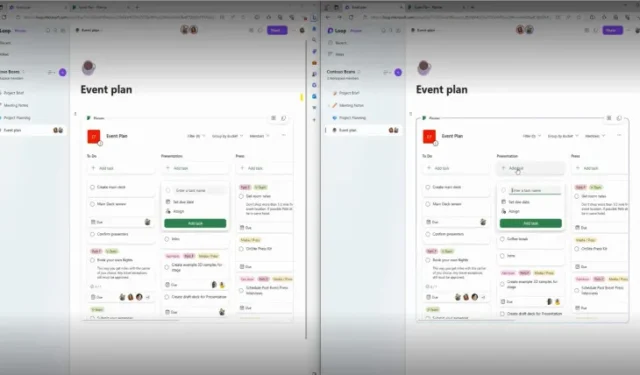
Ai membri del programma Microsoft 365 Insider viene solitamente chiesto di testare le nuove funzionalità delle classiche app di Office come Word, PowerPoint, Excel o Outlook. Questa settimana, i membri del programma Insider possono provare una nuova funzionalità che combina due app meno conosciute: Microsoft Planner e Microsoft Loop.
Se li conosci, Microsoft Planner è stato lanciato ufficialmente nel 2016 e, come suggerisce il nome, è un’app di gestione delle attività per aziende e organizzazioni. Microsoft Loop è un’app abbastanza nuova; è stato lanciato in anteprima pubblica all’inizio del 2023 . Consente ai dipendenti di creare spazi di lavoro e importare altri documenti all’interno di tali spazi di lavoro.
Nel post del blog Microsoft 365 Insider , Microsoft afferma che le aree di lavoro Loop possono ora includere il supporto di Planner. È attualmente disponibile per tutti gli addetti ai lavori che fanno parte di Microsoft Loop Technology Adoption. Ha dichiarato:
Se utilizzi attivamente task.office.com (Planner), puoi portare tutte le visualizzazioni della scheda Planner esistenti nelle aree di lavoro Loop. Puoi copiare e incollare i collegamenti di Planner nei messaggi di posta elettronica, nelle lavagne, nei canali e nelle chat di Teams e iniziare a collaborare da lì.
Gli utenti di Planner possono semplicemente creare o aprire un piano esistente sul Web e copiare un collegamento a quel piano. Quindi avvia semplicemente il sito Web Loop, apri o crea una nuova area di lavoro Loop, quindi posiziona la copia del collegamento Planner nell’area di lavoro Loop.
Alcune delle cose che è possibile eseguire nelle schede Planner in Loop includono quanto segue:
- Per visualizzare più schede di Planner nella stessa posizione, incolla i diversi collegamenti di Planner da task.office.com nella stessa pagina Loop.
- Da Loop, aggiungi nuove attività e bucket alla tua bacheca Planner. Le modifiche verranno visualizzate anche in Planner.
- Aggiorna le carte del tabellone Planner mentre sei in Loop:
- Assegna compiti ad altri
- Aggiungi e rimuovi membri
- Modifica i dettagli dell’attività
- Aggiungi commenti
- Trascina le attività tra i bucket.
- Utilizza le opzioni Raggruppa per o Filtra per.
Microsoft afferma che devi utilizzare un account di lavoro Microsoft per accedere a Loop per copiare e incollare l’elenco del Planner. Indica inoltre che se elimini un’attività di Planner in Loop, al momento non puoi annullare tale azione. In futuro verranno aggiunte nuove funzionalità come attività ricorrenti e nuove visualizzazioni.



Lascia un commento